Terjemahan disediakan oleh mesin penerjemah. Jika konten terjemahan yang diberikan bertentangan dengan versi bahasa Inggris aslinya, utamakan versi bahasa Inggris.
Memulai dengan Cross-Account AWS License Manager menggunakan Shared AWS Managed Microsoft AD
AWS License Manager mendukung fungsionalitas lintas akun menggunakan organisasi bersama AWS Managed Microsoft AD yang memungkinkan organisasi mengelola langganan pengguna secara terpusat dari akun pemilik direktori sambil menyebarkan instance di beberapa akun.
Terminologi
-
Akun pemilik direktori - akun admin lisensi tempat AD terkelola ada dan yang juga bertanggung jawab untuk mengelola langganan.
-
Akun konsumen direktori - AWS akun tempat Anda ingin meluncurkan instance langganan pengguna menggunakan iklan bersama.
Prasyarat
Sebelum Anda mulai, pastikan Anda memiliki:
-
Akun pemilik direktori - diatur di akun account/license admin pemilik direktori dari mana Anda ingin mengontrol langganan. AWS Managed Microsoft AD
-
Konektivitas jaringan antara akun pemilik direktori Anda dan semua akun konsumen direktori Anda.
-
Izin IAM yang diperlukan - lihat Peran IAM langganan berbasis pengguna.
-
Langganan produk License Manager yang diperlukan di AWS Marketplace dalam akun pemilik direktori:
Batasan
-
Manajemen langganan pengguna dibatasi untuk akun pemilik direktori.
-
Berbagi lintas wilayah tidak didukung.
-
Penagihan konsolidasi melalui akun pemilik direktori - semua biaya berlangganan ditagih ke akun pemilik direktori, meskipun langganan dapat ada di beberapa akun.
-
Konektivitas jaringan diperlukan antar akun.
Arsitektur Jaringan
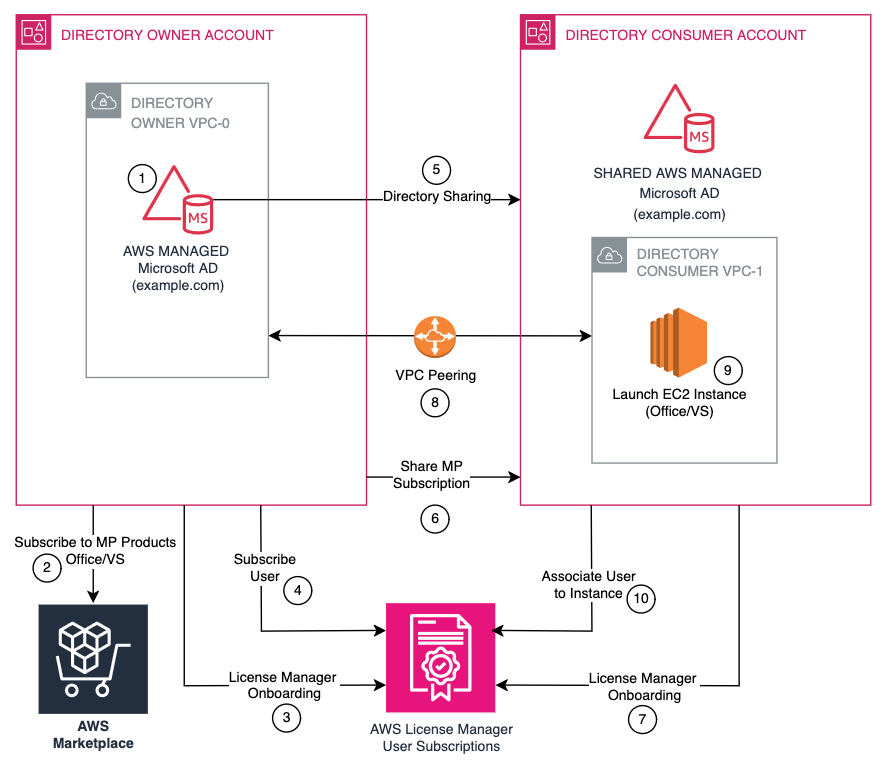
Cara mengatur fungsionalitas License Manager lintas akun
Untuk mengatur fungsionalitas License Manager lintas akun:
-
Siapkan akun account/license admin pemilik direktori.
-
Konfigurasikan akun konsumen direktori.
-
Membangun konektivitas jaringan.
-
Menerapkan instance dan mengelola asosiasi pengguna.
Langkah 1: Siapkan akun admin pemilik direktori/lisensi
Buat dan bagikan AWS Managed Microsoft AD
-
Buat AWS Managed Microsoft AD di VPC Anda jika tidak ada.
-
Bagikan direktori dengan akun konsumen direktori, seperti yang dijelaskan dalam Berbagi direktori Anda.
-
Pastikan direktori dikonfigurasi dengan benar dengan pengguna dan grup yang diperlukan.
Berlangganan produk
-
Arahkan ke AWS Marketplace.
-
Cari dan berlangganan produk yang Anda butuhkan, Visual Studio atau Office dan RDS SAL.
-
Bagikan langganan Visual Studio atau Office dengan akun konsumen direktori menggunakan License Manager Create Grants. Atau, Anda dapat berlangganan AWS Marketplace produk di akun ini karena ini tidak memengaruhi penagihan. Lihat Lisensi yang diberikan.
-
Verifikasi bahwa status langganan aktif.
Daftar dengan License Manager
-
Buka konsol License Manager.
-
Arahkan ke pengaturan langganan berbasis pengguna.
-
Pilih Daftar Penyedia Identitas.
-
Pilih Anda AWS Managed Microsoft AD.
-
Selesaikan proses pendaftaran.
Langkah 2: Konfigurasikan akun konsumen direktori - akun dengan iklan bersama
Terima direktori bersama
-
Buka konsol AWS Directory Service.
-
Arahkan ke direktori Bersama.
-
Temukan dan terima undangan direktori bersama.
-
Perhatikan ID direktori baru yang ditetapkan di akun Anda.
Terima langganan MP
Dalam License Manager Grants menerima hibah untuk AWS Marketplace produk. Atau berlangganan AWS Marketplace produk. Pelajari lebih lanjut di CreateGrant API).
Daftar dengan License Manager
-
Buka konsol License Manager.
-
Arahkan ke langganan berbasis pengguna dan pilih produk.
-
Daftar menggunakan ID direktori bersama dan produk.
-
Verifikasi status pendaftaran.
Langkah 3: Membangun konektivitas jaringan antara VPCs
Untuk bergabung dengan domain EC2 instans Amazon Amazon ke direktori, Anda perlu membuat konektivitas jaringan di antara instans Amazon Amazon. VPCs Ada beberapa opsi untuk membangun konektivitas jaringan antara dua VPCs. Bagian ini menunjukkan cara menggunakan peering VPC Amazon.
Mengatur peering VPC
-
Buat satu koneksi peering VPC antara pemilik direktori VPC-0 dan konsumen direktori VPC-1, lalu buat koneksi lain antara pemilik direktori VPC-0 dan konsumen direktori VPC-2.
-
Aktifkan perutean lalu lintas antara peered VPCs dengan menambahkan rute ke tabel rute VPC Anda yang menunjuk ke koneksi peering VPC untuk merutekan lalu lintas ke VPC lain dalam koneksi peering.
-
Konfigurasikan setiap tabel rute VPC konsumen direktori dengan menambahkan koneksi peering dengan pemilik direktori VPC-0. Jika mau, Anda juga dapat membuat dan melampirkan Internet Gateway ke konsumen direktori Anda VPCs. Hal ini memungkinkan instance di direktori konsumen VPCs untuk berkomunikasi dengan agen Amazon EC2 Systems Manager yang menjalankan domain join.
Konfigurasikan grup keamanan
Konfigurasikan grup VPCs keamanan konsumen direktori Anda untuk mengaktifkan lalu lintas keluar dengan menambahkan AWS Managed Microsoft AD protokol dan port ke tabel aturan keluar. Juga, konfigurasikan grup keamanan pengontrol VPCs domain direktori Anda untuk mengaktifkan lalu lintas masuk dengan menambahkan AWS Managed Microsoft AD protokol dan port ke tabel aturan masuk, untuk mengizinkan lalu lintas dari akun konsumen direktori.
Persyaratan grup keamanan
Akun Konsumen VPCs:
-
Aktifkan lalu lintas keluar ke VPC pemilik direktori
-
Izinkan komunikasi pada port AD yang diperlukan
Pemilik Direktori VPC:
-
Konfigurasikan lalu lintas masuk dari konsumen VPCs
-
Tambahkan AWS Managed Microsoft AD protokol dan port yang diperlukan termasuk:
TCP 53 (DNS)
UDP 53 (DNS)
TCP 88 (Kerberos)
UDP 88 (Kerberos)
TCP 135 (RPC)
TCP 389 (LDAP)
UDP 389 (LDAP)
TCP 445 (SMB)
TCP 464 (Kata Sandi Kerberos)
UDP 464 (Kata Sandi Kerberos)
TCP 636 (LDAPS)
TCP 9389 (Layanan Web Direktori Aktif)
TCP 3268-3269 (Katalog Global)
TCP 1024-65535 (RPC Dinamis)
Port 9389 diperlukan untuk Active Directory Web Services (ADWS), yang digunakan oleh PowerShell modul Active Directory dan alat manajemen lainnya untuk berkomunikasi dengan pengontrol domain.
Langkah 4: Menyebarkan instance dan mengelola asosiasi pengguna
Berlangganan pengguna (hanya akun pemilik direktori)
-
Buka konsol License Manager.
-
Arahkan ke langganan berbasis pengguna.
-
Pilih Pengguna Berlangganan
-
Masukkan pengidentifikasi AWS Managed Microsoft AD pengguna
-
Pilih produk dan konfirmasikan langganan.
Luncurkan instans
Lakukan langkah ini di akun apa pun.
-
Arahkan ke EC2 konsol Amazon.
-
Pilih Luncurkan Instans.
-
Pilih License Manager AMI yang sesuai.
-
Konfigurasikan pengaturan jaringan.
-
Tinjau dan luncurkan.
Kaitkan pengguna dengan instance
Lakukan langkah ini di akun mana pun di mana instance ada.
-
Buka konsol License Manager.
-
Arahkan ke Asosiasi Pengguna.
-
Pilih contoh target.
-
Pilih Pengguna Rekanan.
-
Masukkan AWS Managed Microsoft AD nama pengguna.
-
Konfirmasikan asosiasi.
Pemecahan Masalah
Masalah dan solusi umum:
Kegagalan bergabung domain
-
Verifikasi konektivitas jaringan antar akun.
-
Periksa konfigurasi grup keamanan.
-
Konfirmasikan resolusi DNS berfungsi.
-
Validasi entri tabel rute.
Masalah berlangganan pengguna
-
Konfirmasikan pengguna ada di AWS Managed Microsoft AD.
-
Verifikasi status langganan di akun pemilik direktori.
-
Periksa konektivitas jaringan.
-
Tinjau log kesalahan.
Masalah konektivitas jaringan
-
Uji status koneksi peering VPC.
-
Verifikasi konfigurasi tabel rute.
-
Periksa aturan grup keamanan.
-
Konfirmasikan resolusi DNS.
Masalah resolusi DNS
-
Verifikasi set opsi DHCP.
-
Periksa konfigurasi server DNS.
-
Uji resolusi nama dari instance konsumen.